双方向通信設定
※双方向通信設定は、[登録]ボタンを押してから約5~10分で反映されます。
どこでもコネクトで双方向の通信を許可する場合の設定を行います。
カスタマコントロールサイトのトップページ画面で、[双方向通信設定]ボタンをクリックします。
▼カスタマコントロールサイトのトップページ画面
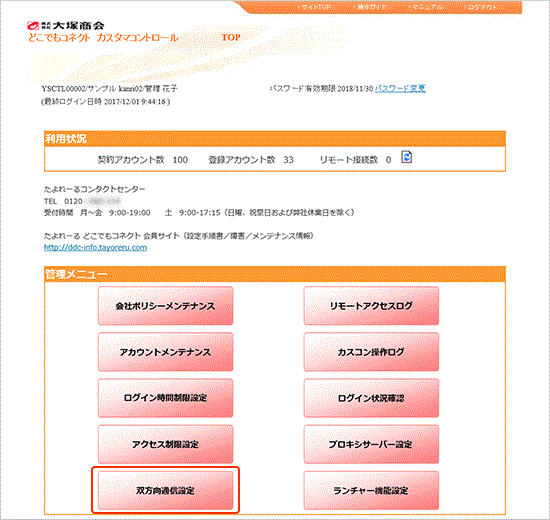
次のような画面が表示されます。
▼「双方向通信設定」画面
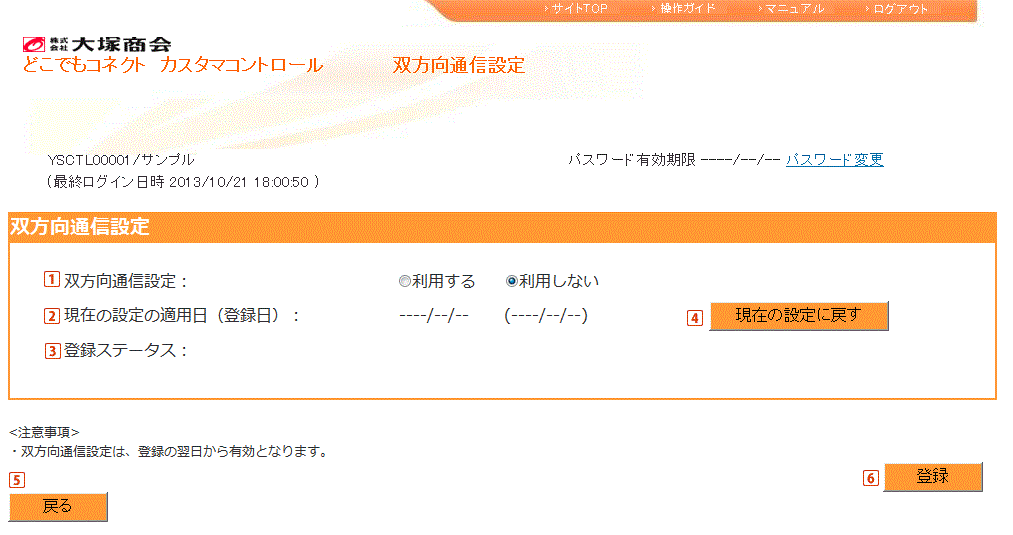
 双方向通信設定利用区分
双方向通信設定利用区分- どこでもコネクトの接続時で双方向通信を利用するかしないかを選択します。
設定を行っていない場合は『利用しない』が初期値となります。  現在の設定の適用日(登録日)
現在の設定の適用日(登録日)- 現在の設定が適用された日を表示します。括弧内には現在の設定が登録された日を表示します。 双方向通信設定が行われていない場合は「----/--/--」が表示されます。
 登録ステータス
登録ステータス-
双方向通信設定の適用状態を表示します。
[適用待] : 双方向通信設定はまだ適用されていません。
[適用済] : 前回の双方向通信設定が適用されています。
[適用失敗] : 前回の双方向通信設定の適用が失敗しています。  [現在の設定に戻す]ボタン
[現在の設定に戻す]ボタン- 入力した
 の情報を
現在の双方向通信設定の状態に戻します(登録がない場合はクリアされます)。
設定中に元の設定がわからなくなった場合や、元の設定に戻したい場合にご使用ください。
の情報を
現在の双方向通信設定の状態に戻します(登録がない場合はクリアされます)。
設定中に元の設定がわからなくなった場合や、元の設定に戻したい場合にご使用ください。
※一度双方向通信設定の登録を行った後、設定が適用される前に[現在の設定に戻す]ボタンを押下した場合は 現在の双方向通信設定のままとなります。双方向通信設定の変更が必要な場合は再度登録してください。  [戻る]ボタン
[戻る]ボタン- [戻る]ボタンをクリックすると、カスタマコントロールサイトのトップページ画面に戻ります。
 [登録]ボタン
[登録]ボタン- 画面に入力した情報を登録します。設定を変更した際には必ず押してください。
※登録した双方向通信設定は、約5~10分で反映されます。